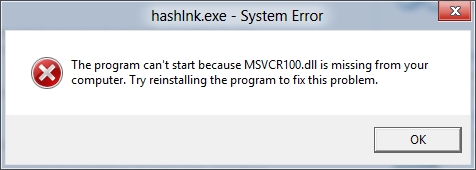SSH ప్రోటోకాల్ కంప్యూటర్కు సురక్షితమైన కనెక్షన్ను అందించడానికి ఉపయోగించబడుతుంది, ఇది ఆపరేటింగ్ సిస్టమ్ యొక్క షెల్ ద్వారా మాత్రమే కాకుండా, గుప్తీకరించిన ఛానెల్ ద్వారా కూడా రిమోట్ నియంత్రణను అనుమతిస్తుంది. కొన్నిసార్లు ఉబుంటు ఆపరేటింగ్ సిస్టమ్ యొక్క వినియోగదారులు ఏదైనా ప్రయోజనం కోసం వారి PC లో ఒక SSH సర్వర్ను ఉంచాల్సిన అవసరం ఉంది. అందువల్ల, లోడింగ్ విధానాన్ని మాత్రమే కాకుండా, ప్రధాన పారామితుల ఆకృతీకరణను కూడా అధ్యయనం చేసిన మీరు ఈ ప్రక్రియ గురించి వివరంగా తెలుసుకోవాలని మేము సూచిస్తున్నాము.
ఉబుంటులో SSH- సర్వర్ను ఇన్స్టాల్ చేయండి
SSH భాగాలు అధికారిక రిపోజిటరీ ద్వారా డౌన్లోడ్ చేసుకోవడానికి అందుబాటులో ఉన్నాయి, ఎందుకంటే మేము అలాంటి పద్ధతిని మాత్రమే పరిశీలిస్తాము, ఇది చాలా స్థిరంగా మరియు నమ్మదగినది మరియు అనుభవం లేని వినియోగదారులకు ఇబ్బందులు కలిగించదు. మేము మొత్తం ప్రక్రియను దశలుగా విభజించాము, తద్వారా మీరు సూచనలను నావిగేట్ చేయడం సులభం అవుతుంది. మొదటి నుండి ప్రారంభిద్దాం.
దశ 1: SSH- సర్వర్ను డౌన్లోడ్ చేసి, ఇన్స్టాల్ చేయండి
మేము పనిని నిర్వహిస్తాము "టెర్మినల్" ప్రాథమిక ఆదేశాల సమితిని ఉపయోగించి. మీకు అదనపు జ్ఞానం లేదా నైపుణ్యాలు అవసరం లేదు, మీరు ప్రతి చర్య యొక్క వివరణాత్మక వర్ణన మరియు అవసరమైన అన్ని ఆదేశాలను అందుకుంటారు.
- మెను ద్వారా కన్సోల్ను ప్రారంభించండి లేదా కలయికను పట్టుకోండి Ctrl + Alt + T..
- అధికారిక రిపోజిటరీ నుండి సర్వర్ ఫైళ్ళను డౌన్లోడ్ చేయడం ప్రారంభించండి. దీన్ని చేయడానికి, నమోదు చేయండి
sudo apt install openssh-serverఆపై కీని నొక్కండి ఎంటర్. - మేము ఉపసర్గను ఉపయోగిస్తున్నందున సుడో (సూపర్యూజర్ తరపున చర్య తీసుకుంటుంది), మీరు మీ ఖాతా కోసం పాస్వర్డ్ను నమోదు చేయాలి. ఇన్పుట్ సమయంలో అక్షరాలు ప్రదర్శించబడవని గమనించండి.
- ఆర్కైవ్ల యొక్క నిర్దిష్ట వాల్యూమ్ను డౌన్లోడ్ చేయడం గురించి మీకు తెలియజేయబడుతుంది, ఎంచుకోవడం ద్వారా చర్యను నిర్ధారించండి D.
- అప్రమేయంగా, క్లయింట్ సర్వర్తో ఇన్స్టాల్ చేయబడింది, కానీ దాన్ని ఉపయోగించి దాన్ని మళ్లీ ఇన్స్టాల్ చేయడానికి ప్రయత్నించడం ద్వారా దాని ఉనికిని ధృవీకరించడం నిరుపయోగంగా ఉండదు
sudo apt-get install openssh-client.





ఆపరేటింగ్ సిస్టమ్కు అన్ని ఫైల్లను విజయవంతంగా చేర్చిన వెంటనే దానితో పరస్పర చర్య కోసం SSH సర్వర్ అందుబాటులో ఉంటుంది, అయితే సరైన ఆపరేషన్ను నిర్ధారించడానికి ఇది ఇంకా కాన్ఫిగర్ చేయబడాలి. ఈ క్రింది దశలతో మిమ్మల్ని మీరు పరిచయం చేసుకోవాలని మేము సిఫార్సు చేస్తున్నాము.
దశ 2: సర్వర్ ఆపరేషన్ను ధృవీకరించండి
మొదట, ప్రామాణిక పారామితులు సరిగ్గా వర్తించబడిందని నిర్ధారించుకుందాం, మరియు SSH- సర్వర్ ప్రాథమిక ఆదేశాలకు ప్రతిస్పందిస్తుంది మరియు వాటిని సరిగ్గా అమలు చేస్తుంది, కాబట్టి మీరు వీటిని చేయాలి:
- కన్సోల్ ప్రారంభించి అక్కడ వ్రాయండి
sudo systemctl sshd ని ప్రారంభిస్తుందిసంస్థాపన తర్వాత ఇది స్వయంచాలకంగా జరగకపోతే సర్వర్ను ఉబుంటు ప్రారంభానికి జోడించడం. - OS తో ప్రారంభించడానికి మీకు సాధనం అవసరం లేకపోతే, ఎంటర్ చేయడం ద్వారా దాన్ని ఆటోరన్ నుండి తొలగించండి
sudo systemctl sshd ని నిలిపివేయండి. - ఇప్పుడు స్థానిక కంప్యూటర్కు కనెక్షన్ ఎలా తయారైందో చూద్దాం. ఆదేశాన్ని వర్తించు
ssh లోకల్ హోస్ట్(localhost మీ స్థానిక PC యొక్క చిరునామా). - ఎంచుకోవడం ద్వారా నిరంతర కనెక్షన్ను నిర్ధారించండి అవును.
- విజయవంతమైన డౌన్లోడ్ విషయంలో, మీరు ఈ క్రింది స్క్రీన్షాట్లో చూసినట్లుగా దాదాపు అదే సమాచారాన్ని అందుకుంటారు. అవసరమైన మరియు చిరునామాకు కనెక్షన్ని తనిఖీ చేయండి
0.0.0.0, ఇది ఇతర పరికరాల కోసం ఎంచుకున్న డిఫాల్ట్ నెట్వర్క్ IP వలె పనిచేస్తుంది. దీన్ని చేయడానికి, తగిన ఆదేశాన్ని నమోదు చేసి, క్లిక్ చేయండి ఎంటర్. - ప్రతి కొత్త కనెక్షన్తో, దాన్ని ధృవీకరించడం అవసరం.






మీరు గమనిస్తే, ఏ కంప్యూటర్కి కనెక్ట్ అవ్వడానికి ssh కమాండ్ ఉపయోగించబడుతుంది. మీరు మరొక పరికరానికి కనెక్ట్ కావాలంటే, టెర్మినల్ను ప్రారంభించి, ఫార్మాట్లో ఆదేశాన్ని నమోదు చేయండిssh వినియోగదారు పేరు @ ip_address.
దశ 3: కాన్ఫిగరేషన్ ఫైల్ను సవరించడం
అన్ని అదనపు SSH ప్రోటోకాల్ సెట్టింగులు పంక్తులు మరియు విలువలను మార్చడం ద్వారా ప్రత్యేక కాన్ఫిగరేషన్ ఫైల్ ద్వారా నిర్వహించబడతాయి. మేము అన్ని పాయింట్లపై దృష్టి పెట్టము, అంతేకాక, వాటిలో ఎక్కువ భాగం ప్రతి వినియోగదారుకు పూర్తిగా వ్యక్తిగతమైనవి, మేము ప్రధాన చర్యలను మాత్రమే చూపుతాము.
- అన్నింటిలో మొదటిది, కాన్ఫిగరేషన్ ఫైల్ యొక్క బ్యాకప్ కాపీని సేవ్ చేయండి, తద్వారా మీరు దాన్ని యాక్సెస్ చేయవచ్చు లేదా SSH యొక్క ప్రారంభ స్థితిని పునరుద్ధరించవచ్చు. ఆదేశాన్ని కన్సోల్లో అతికించండి
sudo cp / etc / ssh / sshd_config /etc/ssh/sshd_config.original. - అప్పుడు రెండవది:
sudo chmod a-w /etc/ssh/sshd_config.original. - సెట్టింగుల ఫైల్ ద్వారా ప్రారంభించబడింది
sudo vi / etc / ssh / sshd_config. ప్రవేశించిన వెంటనే, అది ప్రారంభించబడుతుంది మరియు దిగువ స్క్రీన్ షాట్లో చూపిన విధంగా మీరు దాని విషయాలను చూస్తారు. - ఇక్కడ మీరు ఉపయోగించిన పోర్టును మార్చవచ్చు, ఇది కనెక్షన్ యొక్క భద్రతను నిర్ధారించడానికి ఎల్లప్పుడూ ఉత్తమంగా జరుగుతుంది, ఆపై సూపర్యూజర్ (పర్మిట్రూట్ లాగిన్) తరపున లాగిన్ అవ్వవచ్చు మరియు కీ (పబ్కీఅథెంటిఫికేషన్) ద్వారా క్రియాశీలతను ప్రారంభించవచ్చు. ఎడిటింగ్ పూర్తయిన తర్వాత, బటన్ నొక్కండి : (Shift + లాటిన్ లేఅవుట్లో) మరియు అక్షరాన్ని జోడించండి
wమార్పులను సేవ్ చేయడానికి. - ఫైల్ నుండి నిష్క్రమించడం అదే విధంగా జరుగుతుంది, కానీ బదులుగా
wఉపయోగించబడుతుందిq. - టైప్ చేయడం ద్వారా సర్వర్ను పున art ప్రారంభించాలని గుర్తుంచుకోండి
sudo systemctl పున art ప్రారంభించు ssh. - క్రియాశీల పోర్టును మార్చిన తరువాత, అది క్లయింట్లో పరిష్కరించబడాలి. పేర్కొనడం ద్వారా ఇది జరుగుతుంది
ssh -p 2100 లోకల్ హోస్ట్పేరు 2100 - భర్తీ చేయబడిన పోర్ట్ సంఖ్య. - మీకు ఫైర్వాల్ కాన్ఫిగర్ చేయబడితే, దీనికి పున ment స్థాపన కూడా అవసరం:
sudo ufw అనుమతి 2100. - అన్ని నియమాలు నవీకరించబడిన నోటిఫికేషన్ మీకు అందుతుంది.









అధికారిక డాక్యుమెంటేషన్ చదవడం ద్వారా మిగిలిన పారామితులతో మిమ్మల్ని మీరు పరిచయం చేసుకోవచ్చు. మీరు వ్యక్తిగతంగా ఏ విలువలను ఎన్నుకోవాలో నిర్ణయించడంలో సహాయపడటానికి అన్ని అంశాలను మార్చడానికి చిట్కాలు ఉన్నాయి.
దశ 4: కీలను కలుపుతోంది
SSH కీలు జోడించబడినప్పుడు, పాస్వర్డ్ అవసరం లేకుండా రెండు పరికరాల మధ్య అధికారం తెరుచుకుంటుంది. రహస్య మరియు పబ్లిక్ కీని చదవడానికి అల్గోరిథం కింద గుర్తింపు ప్రక్రియ పునర్నిర్మించబడింది.
- ఎంటర్ చేసి కన్సోల్ తెరిచి క్రొత్త క్లయింట్ కీని సృష్టించండి
ssh-keygen -t dsa, ఆపై ఫైల్కు పేరు పెట్టండి మరియు యాక్సెస్ కోసం పాస్వర్డ్ను పేర్కొనండి. - ఆ తరువాత, పబ్లిక్ కీ సేవ్ చేయబడుతుంది మరియు రహస్య చిత్రం సృష్టించబడుతుంది. తెరపై మీరు దాని వీక్షణను చూస్తారు.
- పాస్వర్డ్ ద్వారా కనెక్షన్ను డిస్కనెక్ట్ చేయడానికి సృష్టించిన ఫైల్ను రెండవ కంప్యూటర్కు కాపీ చేయడానికి మాత్రమే ఇది మిగిలి ఉంది. ఆదేశాన్ని ఉపయోగించండి
ssh-copy-id వినియోగదారు పేరు @ రిమోట్ హోస్ట్పేరు వినియోగదారు పేరు @ రిమోట్ హోస్ట్ - రిమోట్ కంప్యూటర్ పేరు మరియు దాని ఐపి చిరునామా.



ఇది సర్వర్ను పున art ప్రారంభించడానికి మరియు పబ్లిక్ మరియు సీక్రెట్ కీల ద్వారా దాని సరైన ఆపరేషన్ను ధృవీకరించడానికి మాత్రమే మిగిలి ఉంది.
ఇది SSH సర్వర్ యొక్క సంస్థాపన మరియు దాని ప్రాథమిక ఆకృతీకరణను పూర్తి చేస్తుంది. మీరు అన్ని ఆదేశాలను సరిగ్గా నమోదు చేస్తే, పని సమయంలో లోపాలు జరగకూడదు. కాన్ఫిగరేషన్ తర్వాత ఏదైనా కనెక్షన్ సమస్యలు ఉంటే, సమస్యను పరిష్కరించడానికి SSH ను ప్రారంభం నుండి తొలగించడానికి ప్రయత్నించండి (దాని గురించి చదవండి దశ 2).